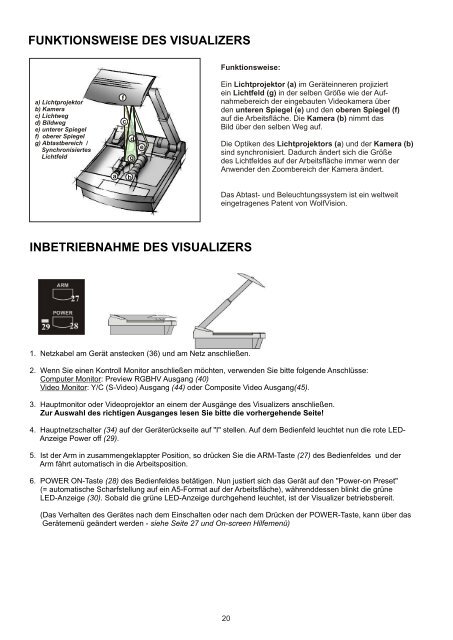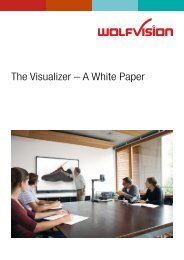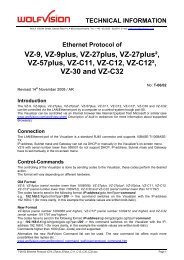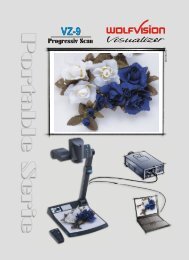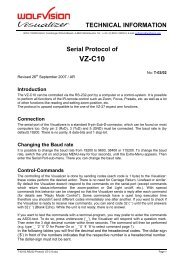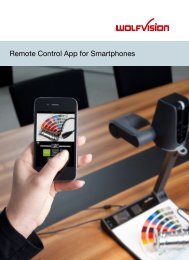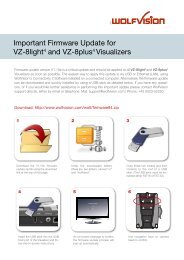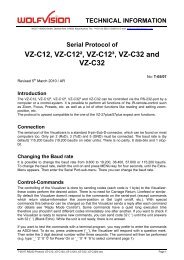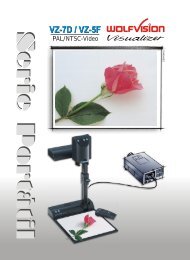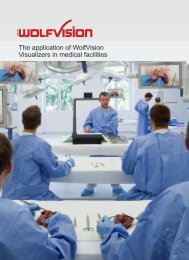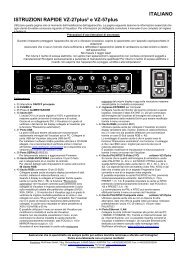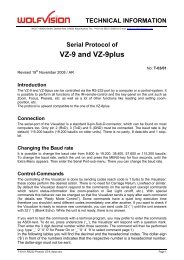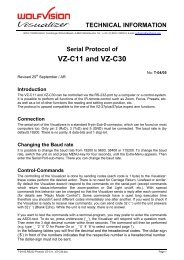Deutsch PDF - WolfVision
Deutsch PDF - WolfVision
Deutsch PDF - WolfVision
Erfolgreiche ePaper selbst erstellen
Machen Sie aus Ihren PDF Publikationen ein blätterbares Flipbook mit unserer einzigartigen Google optimierten e-Paper Software.
FUNKTIONSWEISE DES VISUALIZERS<br />
Funktionsweise:<br />
a) Lichtprojektor<br />
b) Kamera<br />
c) Lichtweg<br />
d) Bildweg<br />
e) unterer Spiegel<br />
f) oberer Spiegel<br />
g) Abtastbereich /<br />
Synchronisiertes<br />
Lichtfeld<br />
a<br />
f<br />
c<br />
d<br />
g<br />
b<br />
e<br />
Ein Lichtprojektor (a) im Geräteinneren projiziert<br />
ein Lichtfeld (g) in der selben Größe wie der Aufnahmebereich<br />
der eingebauten Videokamera über<br />
den unteren Spiegel (e) und den oberen Spiegel (f)<br />
auf die Arbeitsfläche. Die Kamera (b) nimmt das<br />
Bild über den selben Weg auf.<br />
Die Optiken des Lichtprojektors (a) und der Kamera (b)<br />
sind synchronisiert. Dadurch ändert sich die Größe<br />
des Lichtfeldes auf der Arbeitsfläche immer wenn der<br />
Anwender den Zoombereich der Kamera ändert.<br />
Das Abtast- und Beleuchtungssystem ist ein weltweit<br />
eingetragenes Patent von <strong>WolfVision</strong>.<br />
INBETRIEBNAHME DES VISUALIZERS<br />
1. Netzkabel am Gerät anstecken (36) und am Netz anschließen.<br />
2. Wenn Sie einen Kontroll Monitor anschließen möchten, verwenden Sie bitte folgende Anschlüsse:<br />
Computer Monitor: Preview RGBHV Ausgang (40)<br />
Video Monitor: Y/C (S-Video) Ausgang (44) oder Composite Video Ausgang(45).<br />
3. Hauptmonitor oder Videoprojektor an einem der Ausgänge des Visualizers anschließen.<br />
Zur Auswahl des richtigen Ausganges lesen Sie bitte die vorhergehende Seite!<br />
4. Hauptnetzschalter (34) auf der Geräterückseite auf "I" stellen. Auf dem Bedienfeld leuchtet nun die rote LED-<br />
Anzeige Power off (29).<br />
5. Ist der Arm in zusammengeklappter Position, so drücken Sie die ARM-Taste (27) des Bedienfeldes und der<br />
Arm fährt automatisch in die Arbeitsposition.<br />
6. POWER ON-Taste (28) des Bedienfeldes betätigen. Nun justiert sich das Gerät auf den "Power-on Preset"<br />
(= automatische Scharfstellung auf ein A5-Format auf der Arbeitsfläche), währenddessen blinkt die grüne<br />
LED-Anzeige (30). Sobald die grüne LED-Anzeige durchgehend leuchtet, ist der Visualizer betriebsbereit.<br />
(Das Verhalten des Gerätes nach dem Einschalten oder nach dem Drücken der POWER-Taste, kann über das<br />
Gerätemenü geändert werden - siehe Seite 27 und On-screen Hilfemenü)<br />
20